Главная → Управление → Интеграции → Операции с картами
ЮKassa и другие крупные федеральные агрегаторы платежей могут достаточно негативно относиться к ломбардам. Служба безопасности может не одобрить регистрацию. Например, наша компания ООО «СмартСофт» была отклонена, потому что в нашем сервисе «СмартЛомбард» использовалось слово «ломбард». Подтвердить регистрацию удалось только после нескольких публичных жалоб в группу сервиса.
В связи с этим рекомендуем использовать (если сервис доступен в вашей стране) Mandarin или Т-Касса.
Если банк запрашивает документы, связанные с разрешением использовать сервис resold.ru - обращайтесь в нашу техподдержку support@smartlombard.ru, мы предоставим вам все необходимые документы.
¶ Регистрация в Mandarin
Mandarin не берёт собственную комиссию и абонентскую плату, тариф на приём платежей и выплаты устанавливается банком-партнёром.
В момент регистрации вашего ЮЛ (на странице Подключение к Mandarinpay для юридических лиц) на сайте агрегатора Mandarin, вам необходимо указать несколько важных моментов:
- Необходимо указать в поле «Адрес сайта» ссылку на ваш ломбард/комиссионный магазин бесплатного интернет-магазина resold.ru. Найти ссылку можно в Управление → Интеграции → Интернет-магазин → resold.ru - ссылка на интернет магазин.
При регистрации для сторонних сайтов могут возникать ошибки, или анкета не пройдет одобрение.
-
Заполнить все необходимые поля.
-
После регистрации вам придет письмо для активации, на почту, которую вы указывали в момент регистрации. Нужно открыть само письмо и нажать кнопку «Активировать аккаунт».
-
Далее, вам необходимо заполнить все данные вашей организации в анкете и отправить её на рассмотрение.
-
Если все данные заполнены верно, то после проверки ваша анкета будет одобрена и можно начать работать.
Если по какой-либо причине ваша анкета была отклонена Mandarin, в данном случае необходимо обращаться в техническую поддержку самого Mandarin.
После того, как вы пройдете процедуру регистрации в Mandarin, вам будут присвоены уникальные MerchantID и Secret (найти их можно в личном кабинете Mandarin, Настройки - MID ID (название вашей организации).
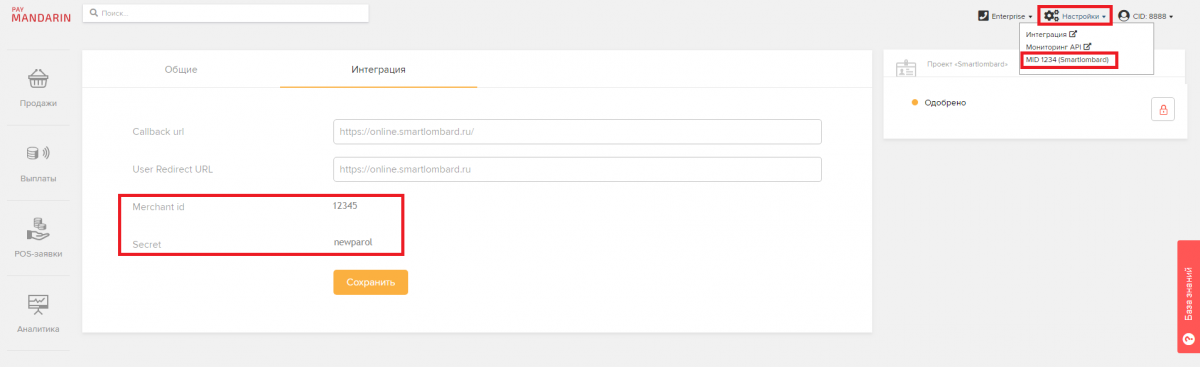
Далее вам необходимо перейти в раздел "Управление → Операции с картами → Интеграция". Для добавления интеграции нажмите на кнопку Добавить, выберите нужное юридическое лицо и расчетный счет, на который будут записываться операции, произведенные через данную платежную систему. В поле "операции с картами" выберите, будете ли вы использовать данную платежную систему только для онлайн-оплаты процентов, только для выплат на карту, или для обоих вариантов. Далее отметьте, используете ли вы в Mandarin интеграцию с облачной кассой (Mandarin поддерживает передачу фискальной информации в онлайн-кассы БИФИТ, ЕКАМ, Атол онлайн, агентская касса Mandarin). Далее введите MerchantID и Secret, присвоенный при регистрации в платежной системе.
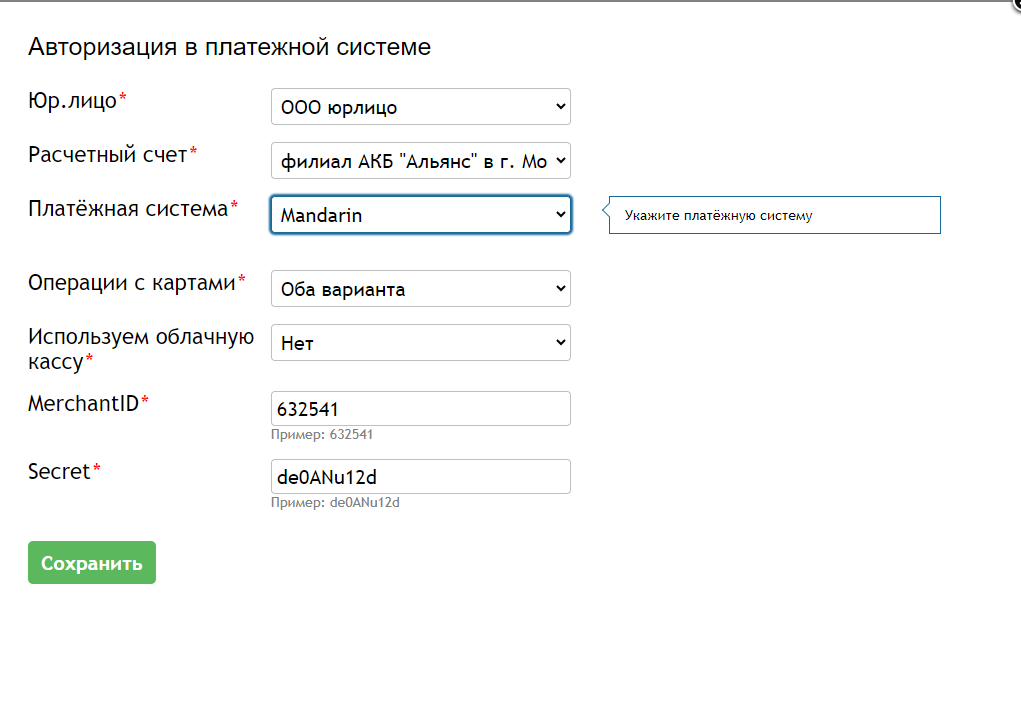
При успешной настройке статус интеграции поменяется на «Настроено». Теперь переходим во вкладку "Онлайн оплата процентов", где указываем:
-
платежную систему
-
статус залоговых билетов, для которых возможно продление онлайн
-
кто оплачивает комиссию: клиент или ломбард
-
активируем функцию

ВАЖНО
После успешного ообрения вашей анкеты банком, перед началом работы, вам необходимо сменить режим работы с "Песочница" на "Боевой", иначе в момент оплаты у вас будет отображаться ошибка 400.
¶ Регистрация в ЮKassa
Перед регистрацией, ознакомьтесь, пожалуйста с тарифами.
В момент регистрации вашего ЮЛ на сайте агрегатора ЮKassa, вам необходимо указать несколько важных моментов:
-
Нажать кнопку Подключить кассу.
-
Заполнить все необходимые поля вашей организации и нажать «Зарегистрироваться».
-
Если у вас ранее не было личного кабинета в ЮKassa, то потребуется небольшой промежуток времени для рассмотрения заявки, при наличие личного кабинета, просто авторизуйтесь в системе.
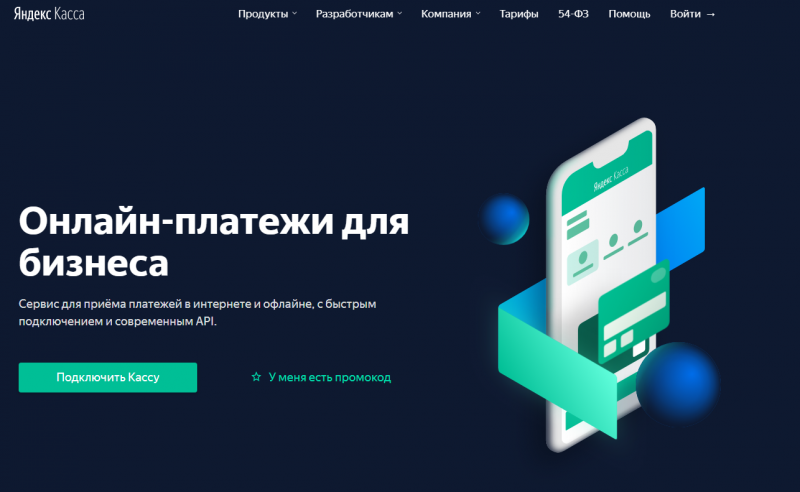
В процессе регистрации в ЮKassa, вам необходимо будет заполнить техническую анкету, которую пришлет вам ваш персональный менеджер, ее необходимо заполнить по следующему образцу:
-
Ваш сайт - если вы будете использовать сайт для оплаты процентов resold.ru, то указываете данную ссылку. Если вы делаете интеграцию на собственном сайте, то необходимо в текущем поле указать ссылку на свой сайт.
-
Способ подключения к ЮKassa - Протокол API.
-
Адрес сайта - Здесь необходимо указать любую ссылку из раздела https://online.smartlombard.ru/admin2/marketplace/(если используете собственный сайт, то в данном поле указываете ссылку на свой сайт).
-
CMS - Собственная.
-
Адрес для уведомлений - https://online.smartlombard.ru/public/online_prolongation/yandex_kassa/callback.
-
Email для реестров - указываете собственную электронную почту.
1) После того, как вы пройдете процедуру регистрации в ЮKassa, вам будут присвоены уникальные shopId и секретный ключ, которые необходимо будет указать в разделе Управление -> Интернет магазин -> Оплата процентов online (найти их можно в личном кабинете ЮKassa).
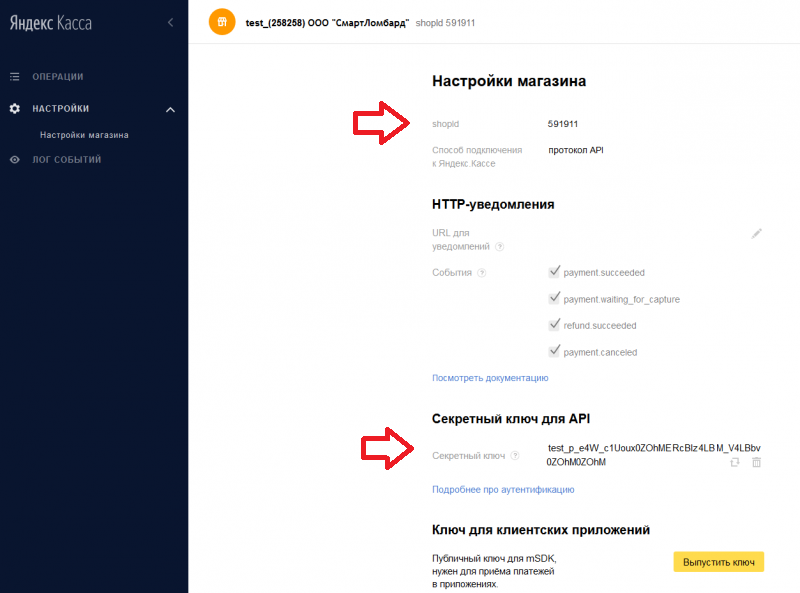
2) В личном кабинете ЮKassa, необходимо произвести несколько настроек, а именно:
а) В поле URL для уведомлений необходимо вставить ссылку https://online.smartlombard.ru/public/online_prolongation/yandex_kassa/callback, если данное поле будет пустое.
б) Далее поставить галочки в строке «События» в:
-
payment.succeeded
-
payment.waiting_for_capture
-
refund.succeeded
-
payment.canceled
ВАЖНО
Данная процедура необходима для корректной работы интеграции ЮKassa с программой СмартЛомбард.
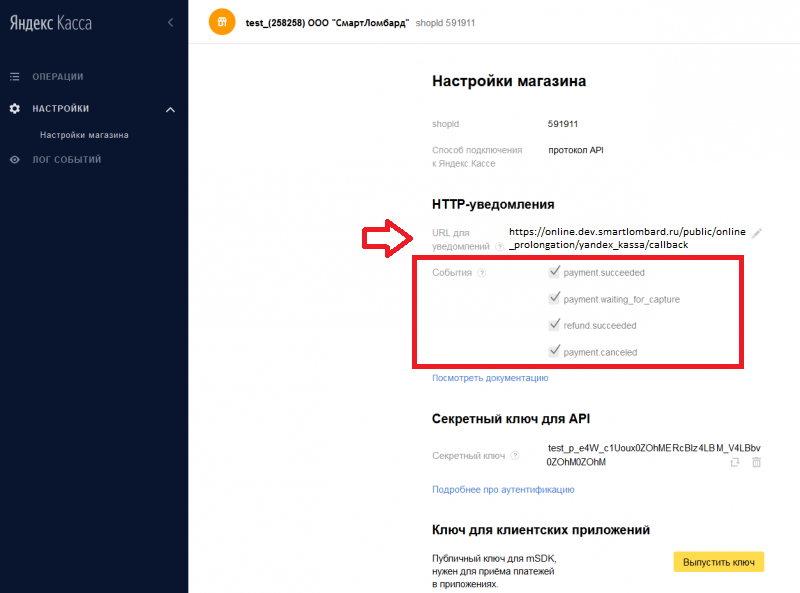
3) Далее вам необходимо перейти в раздел "Управление → Интеграции → Операции с картами → Интеграция". Для добавления интегарции нажмите на кнопку Добавить, вебрите нужное юридическое лицо и расчетный счет, на который будут записываться операции, произведенные через данную платежную систему. В поле "операции с картами" выберите, будете ли вы использовать данную платежную систему только для онлайн-оплаты процентов, только для выплат на карту, или для обоих вариантов. Далее введите данные, присвоенные при регистрации в платежной системе.
4) При успешной настройке статус интеграции поменяется на «Настроено». Теперь переходим во вкладку "Онлайн оплата процентов", где указываем:
-
платежную систему
-
статус залоговых билетов, для которых возможно продление онлайн
-
кто оплачивает комиссию: клиент или ломбард
-
активируем функцию

¶ Регистрация в Т-Касса
Интеграция с сервисом Т-Касса в данный момент доступна только для России.
В разделе Управление → Интеграции → Операции с картами → Интеграция необходимо нажать на ссылку “отправить заявку на подключение к Т-Кассе (Тинькофф касса)”, расположенную в тексте над кнопкой Добавить
В появившейся форме “Заявка на подключение к Т-Кассе (Тинькофф касса)” необходимо заполнить все обязательные поля.
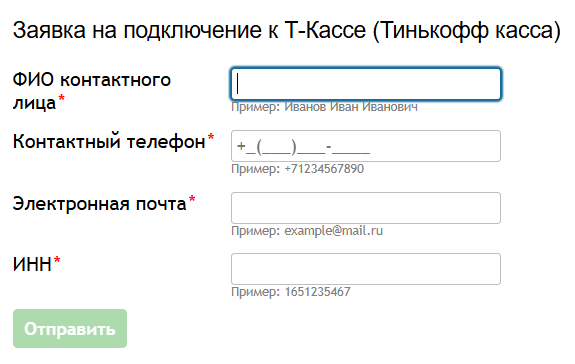
ВАЖНО
Внимательно заполняйте поле “Контактный телефон”, так как по введенному номеру телефона с Вами свяжется менеджер от Т-Банка.
После заполнения обязательных полей, нажмите на кнопку Отправить. После обработки заявки с Вами свяжется менеджер от Т-Банка.
После регистрации и получения реквизитов необходимо добавить интеграцию в разделе
Управление → Интеграции → Операции с картами → Интеграция. Для этого необходимо в поле “Операции с картами” выбрать значение “Т-Касса”. В поле "операции с картами" выберите, будете ли вы использовать данную платежную систему только для:
- онлайн-оплаты процентов
- выплат на карту
- обоих вариантов
Далее введите Ваш TerminalKey и Пароль присвоенный при регистрации в платежной системе.
Обратите внимание, что для каждой операции с картами будет присвоен свой TerminalKey.
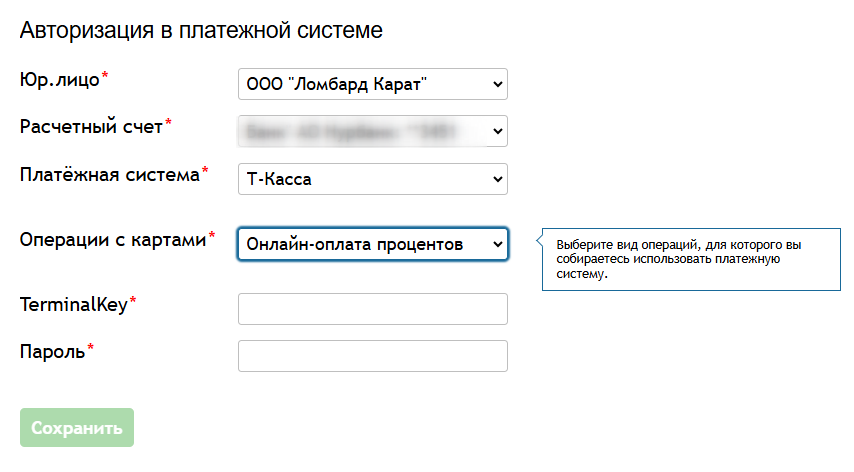
При успешной настройке статус интеграции поменяется на «Настроено». Теперь переходим во вкладку "Онлайн оплата процентов", где указываем:
- платежную систему
- статус залоговых билетов, для которых возможно продление онлайн
- активируем функцию
Для Т-Касса в настройках комиссии, в поле "Комиссию оплачивает" нельзя выбрать вариант - Клиент.
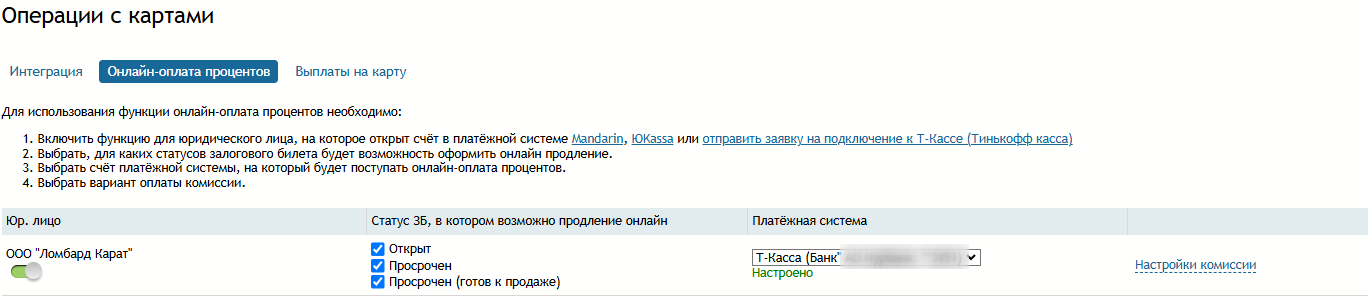
¶ Интеграция с Mandarin, ЮKassa и Т-Касса.
Для начала использования функции оплаты процентов online, в вашей программе должны быть соблюдены следующие условия:
1) Заполнены все реквизиты вашей организации, в том числе и банковские реквизиты, на которые будут поступать денежные средства. Заполнить реквизиты можно в разделе "Управление -> Настройки -> Реквизиты".
2) Если у вас нет собственного сайта и вы используете бесплатный интернет-магазин resold.ru для оплаты процентов, то в данном случае должна быть включена автоматическая выгрузка в интернет-магазин resold.ru. Включить выгрузку можно в "Управление → Интеграции → Интернет-магазин → resold.ru"
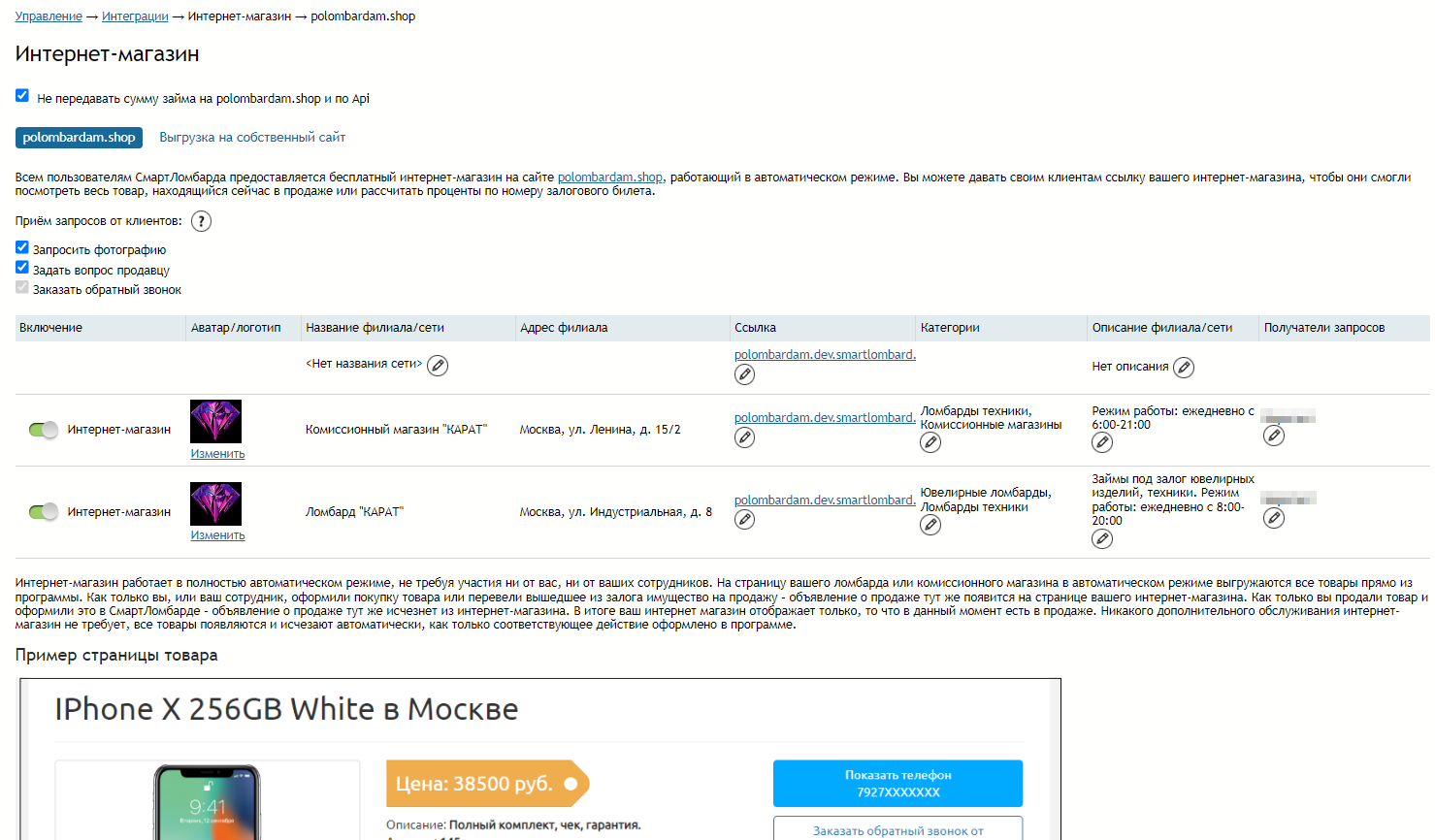
3) Если вы хотите принимать оплату процентов на своем сайте, то для этого необходимо интегрировать блок просмотра задолженности и оплаты процентов онлайн на свой сайт. Интеграция производится посредством Push-API. Настройки и авторизация в программе описаны ниже.
4) Есть личный кабинет в:
¶ Оплата процентов через интернет-магазин resold.ru
Если вы воспользовались функцией автовыгрузка на сайт resold.ru, то теперь все ваши товары выгружаются на бесплатный интернет-магазин, а также, вы можете давать своим клиентам ссылку на ваш ломбард или комиссионный магазин. Ссылка на ваш интернет-магазин указана в разделе "Управление → Интеграции → Интернет-магазин → resold.ru".
При переходе по вашей ссылке на страницу интернет-магазина ломбарда/комиссионного магазина, в красном блоке «Узнать задолженность и оплатить проценты» клиенту необходимо указать фамилию, серию и номер договора и нажать кнопку «Проверить».
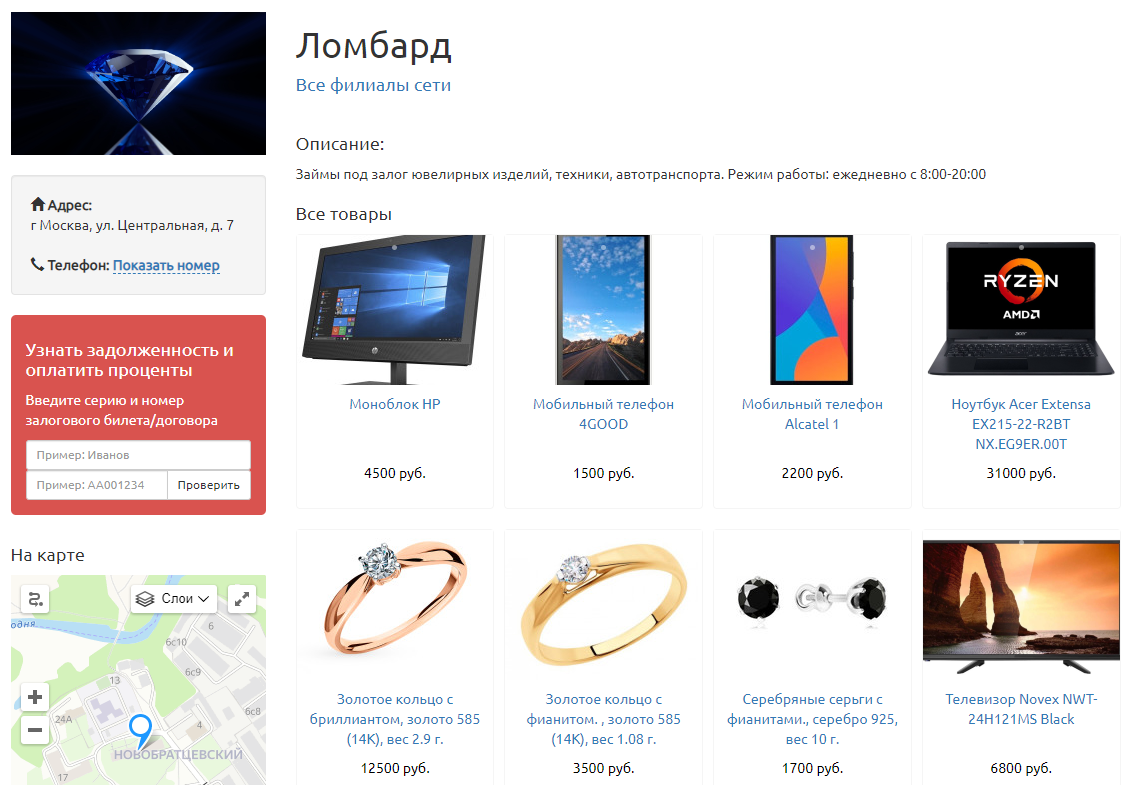
После чего появится необходимая информация по заданному договору. Для оплаты необходимо нажать кнопку Перейти к оплате процентов.
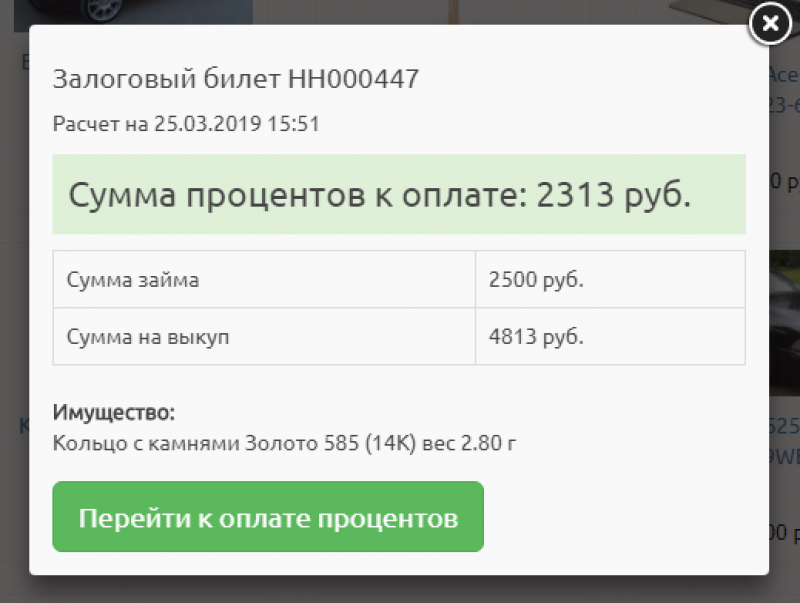
Клиента переадресует на страницу продления договора, где необходимо указать электронную почту (для идентификации платежа в Mandarin) и срок продления договора, при этом, срок пролонгации можно указать в настройках тарифа в программе СмартЛомбард. Если же основной срок договора займа превысит 365 дней, онлайн-пролонгация будет невозможна, клиенту необходимо обратиться в отделение для закрытия договора.
Далее остается только указать данные карты и произвести оплату.
Время проведения транзакции может занимать до 15 минут. Рекомендуеv производить оплату процентов заблаговременно.
В момент поступления оплаты в банк, в программе добавится новая операция «Продление(online)» и оплаченный договор будет автоматически продлен, а денежные средства будут учитываться в разделе «Касса и банк -> Расчетные счета».
Чтобы чеки печатались из программы автоматически, нужно в настройках программы произвести следующие действия: Управление -> Онлайн касса -> Ломбард -> поставить галочку в пункте "Автоматическая печать чеков для операции «Онлайн-продление»".
При открытой смене и работающей ККТ, чеки по операции "Онлайн-продление" будут печататься автоматически в момент осуществления транзакции от клиента. Если смена закрыта или ККТ не работает, операция будет попадать в список операций на печать.
Список операций на печать можно увидеть в программе на странице Операции, в нижнем левом углу, если возможность печати чека для операций ломбарда включена в настройках профиля.
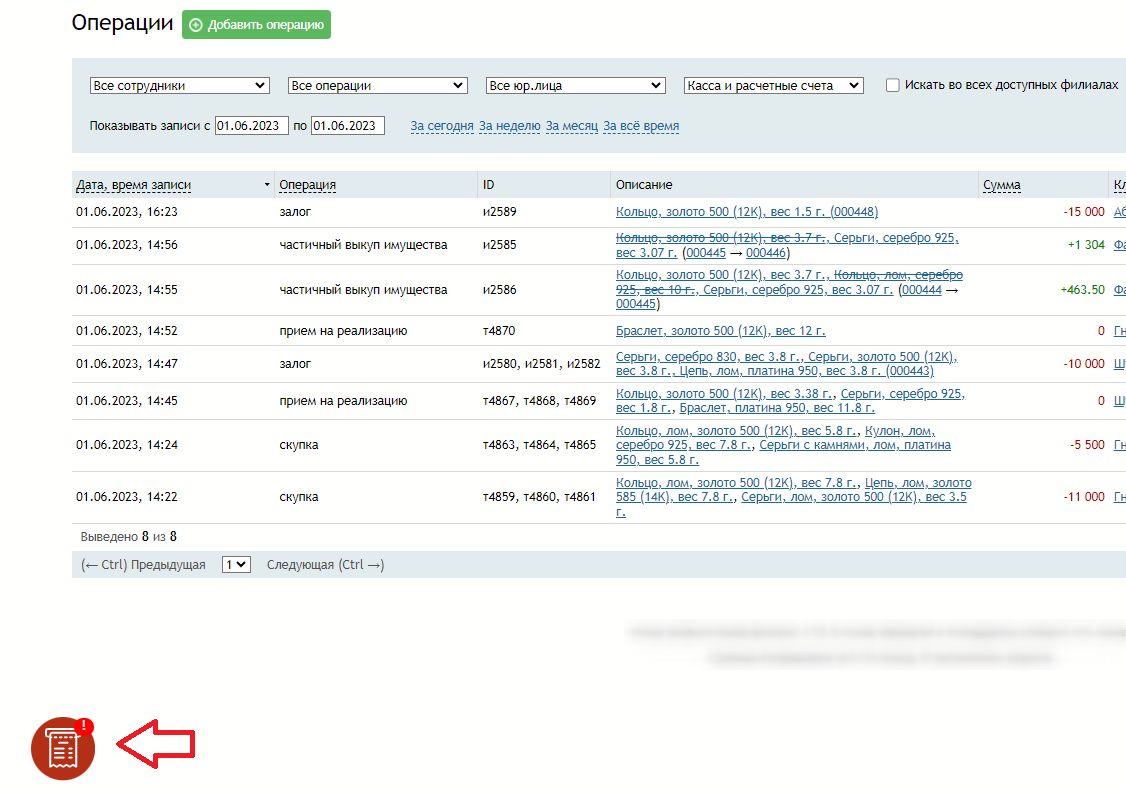
В ней вы сможете распечатать все чеки по этим операциям в соответствии с выбранным филиалом, если пункт Автоматическая печать чеков для операции «Онлайн-продление» в настройках выключен.